Как удалить медиа в телеграм
Как удалить медиа в Телеграмме? Найдите интересующий файл в переписке, жмите на него и удерживайте до появления верхнего меню, а после кликните на символ с корзиной и подтвердите действие. Можно почистить медиафайлы путем удаления истории, диалога или выполнения необходимых действий в отношении кэша. Ниже приведем подробные способы, как сделать работу в Телеграмме на Андроиде, на Айфоне или ПК / ноутбуке.
Как удалить медиа на телефоне: Айфон, Андроид
Существует несколько способов, как очистить мессенджер от лишних файлов и освободить место в Телеграмме. Рассмотрим каждый из вариантов.
Чистка кэша
Удаление медиафайлов из кэша:
- Кликните на три полоски слева вверху (на Андроиде) или на шестеренку (на Айфоне).
- Выберите, какие медиа необходимо удалить: фото, видео, файлы, музыку, аудио / видео, другие. Поставьте необходимые отметки.
- Жмите «Очистить кэш».
В таком случае медиа удаляется с телефона, но остается в облачном сервисе и при наличии подключения к Интернету эти файлы можно вернуть.
Удаление отдельного контента
- Зайдите в интересующий диалог.
- Найдите медиа, которое нужно удалить в Телеграмме.
- Жмите и удерживайте на нем палец.
- При появлении корзины жмите на нее и подтвердите очистку. На этом этапе можно поставить отметку и удалить файл для обоих пользователей.
По желанию можно просто открыть медиа, после чего нажать на три точки справа вверху (на Андроиде) и выбрать нужный пункт. Или сразу кликнуть на корзинку на Айфоне. Такой вариант подходит для картинок, видео и другого контента.
Чистка истории
Как вариант, можно удалить медиа и ссылки путем очистки истории. Сделайте следующее:
- Войдите в аккаунт в Телеграмме и кликните на три полоски слева вверху.
- Зайдите в интересующий чат.
- Кликните на три точки справа вверху
Удаление чата
Если вы не планируете общаться с человеком, можно рассмотреть следующий вариант — как очистить медиа в Telegram полностью вместе с чатом. В таком случае сделайте следующее:
- Зайдите в мессенджер.
- Найдите нужный чат, жмите и удерживайте его до появления верхнего меню.
- Кликните на символ с изображением корзины и подтвердите очистку.
Как убрать медиафайлы на компьютере / ноутбуке
Бывают ситуации, когда необходимо удалить лишнее в Телеграмме на компьютере или ноутбуке. В таком случае алгоритм действий очень похож, но есть свои особенности.
Очистка памяти
Чтобы удалить все медиа из памяти, сделайте следующие шаги:
- Войдите в мессенджер.
- Кликните на три полоски слева вверху.
- Выберите пункт «Настройки», а после этого «Продвинутые настройки».


- Жмите на кнопку «Очистить» для изображений и стикеров или сразу выберите «Очистить все».
Конкретный файл
Как вариант, можно удалить определенный контент. Для этого сделайте такие шаги:
Удаление чата / истории
Как и в случае со смартфоном, можно убрать лишнее медиа в Телеграмме путем очистки истории или избавления от чата. Сделайте следующее:
- Зайдите в нужный диалог в Телеграмме.
- Кликните на три точки слева вверху.
- Выберите пункт «Удалить чат» или «Очистить историю». Во втором случае диалог сохранится, но удалятся все сделанные в нем записи.

Зная, как избавиться от лишних медиа в Телеграмме, вы сможете с легкостью избавиться от ненужных файлов и оставить только самое необходимое. В комментариях отпишитесь, какой способ вам подходит, и какие еще варианты стоит использовать.
Изображения и видео, которыми вы обмениваетесь в чате, могут занимать слишком много места в памяти. Это не относится к Telegram, но вы можете по-прежнему интересоваться удалением мультимедиа из своих разговоров, когда оно вам больше не нужно.
Как обстоят дела со СМИ Telegram? Продолжайте читать, чтобы узнать.
Как удалить медиа из кеша
При запуске приложения Telegram нажмите значок гамбургера в левом верхнем углу и перейдите в «Настройки». Оттуда вам нужно выбрать «Данные и хранилище», а затем «Использование хранилища» для доступа к настройкам носителя. Здесь вы можете внести некоторые полезные изменения и удалить любые средства, которые вы считаете ненужными.
Тем не менее, все элементы хранятся в облаке, где вы можете получить к ним доступ снова и загрузить их при необходимости.
Когда вы нажимаете Очистить кэш, второй вариант здесь, вы можете выбрать тип медиафайла, который вы хотите удалить с вашего устройства: фотографии, видео, музыку или другие файлы. Вы также сможете увидеть, сколько свободного места вы освободите, удалив эти файлы. Если у вас есть устройство iOS, вы также можете сделать это для каждого отдельного чата.
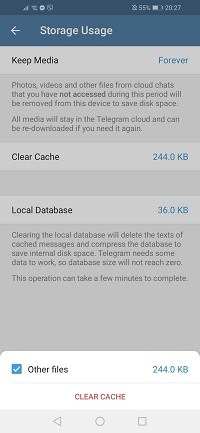
Как удалить общие медиа из чатов
Telegram позволяет делиться огромными файлами с вашими контактами. Они могут быть размером до 1,5 ГБ, и процесс быстрый и бесплатный. Если вы используете секретный чат для обмена мультимедиа с другом или коллегой, он будет автоматически уничтожен. Но как насчет обычного чата?
В любом случае, если вы действительно хотите удалить общие медиафайлы из ваших разговоров в Telegram, вот как это сделать.
Удалить историю
Удалить чат
Третий вариант исключает чат и не оставляет следов разговора между вами и вашим контактом.
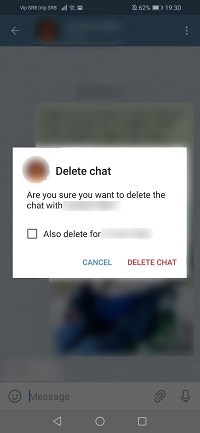
- Запустите Telegram на своем телефоне.
- Откройте чат, из которого вы хотите удалить файлы.
- Откройте меню чата, нажав значок с тремя точками в правом верхнем углу экрана.
- Выберите Удалить чат.
- Установите флажок, подтверждающий, что вы также хотите удалить файл для другого человека.
- Нажмите Удалить чат, чтобы подтвердить свой выбор.
А как насчет групповых чатов?
Вы можете удалить мультимедиа из чата, но если другой человек уже загрузил файл на свой телефон или ПК, он мало что может с этим поделать. Вы можете удалить доказательства того, что вы отправили файл, но файл все еще будет существовать.
Какими файлами вы делитесь с другими через Telegram? Вам когда-нибудь нужно было удалять медиа из разговора по соображениям конфиденциальности? Поделитесь своим опытом в разделе комментариев ниже!
Изображения и видео, которыми вы обмениваетесь во время чата, могут занимать слишком много места в памяти. Это не относится к Telegram, но вы все равно можете быть заинтересованы в удалении медиафайлов из ваших разговоров, когда они вам больше не нужны.

В чем дело с телеграммами? Продолжайте читать, чтобы узнать.
Как удалить медиа из кеша
Когда вы запускаете приложение Telegram, коснитесь значка гамбургера в верхнем левом углу и перейдите в Настройки. Оттуда вы должны выбрать «Данные и хранилище», а затем «Использование хранилища», чтобы получить доступ к настройкам мультимедиа. Здесь вы можете внести некоторые полезные изменения и удалить все ненужные носители.

Однако все элементы хранятся в облаке, где вы можете снова получить к ним доступ и загрузить при необходимости.
Когда вы нажимаете Очистить кеш, второй вариант здесь, вы можете выбрать тип мультимедиа, который вы хотите удалить со своего устройства: фотографии, видео, музыку или другие файлы. Вы также сможете увидеть, сколько места в памяти вы освободите, удалив эти файлы. Если у вас есть устройство iOS, вы также можете сделать это для каждого отдельного чата.

Как удалить общие медиафайлы из чатов
Telegram позволяет делиться огромными файлами со своими контактами. Они могут иметь размер до 1,5 ГБ, процесс выполняется быстро и бесплатно. Если вы используете секретный чат, чтобы поделиться медиа с другом или коллегой, он будет автоматически уничтожен. А как насчет обычного общения в чате?
В любом случае, если вы действительно хотите удалить общие медиафайлы из своих разговоров в Telegram, вот как это сделать.
-
Запустите приложение Telegram на своем телефоне.





Чистая история
-
Откройте Telegram на своем смартфоне.

![]()



Удалить чат
Третий вариант удаляет чат и не оставляет следов разговора между вами и вашим контактом, который когда-либо существовал.
-
Запустите Telegram на своем телефоне.





А как насчет групповых чатов?
Вы можете удалить медиа из чата, но если другой человек уже загрузил файл на свой телефон или компьютер, вы мало что можете с этим поделать. Вы можете удалить доказательства того, что вы отправили файл, но файл все равно будет существовать.
Какими файлами вы делитесь с другими через Telegram? Вам когда-нибудь приходилось удалять медиафайлы из разговора по соображениям конфиденциальности? Поделитесь своим опытом в разделе комментариев ниже!
Как удалить аккаунт в Telegram?
Существует 2 способа удалить аккаунт в Telegram:
- Перейдите по этой ссылке ;
- Введите номер телефона, к которому привязан аккаунт, и нажмите на синюю кнопку Next ;
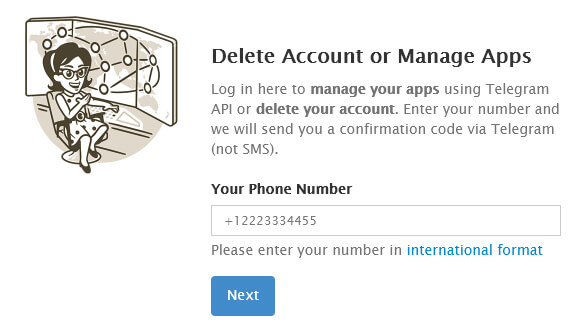
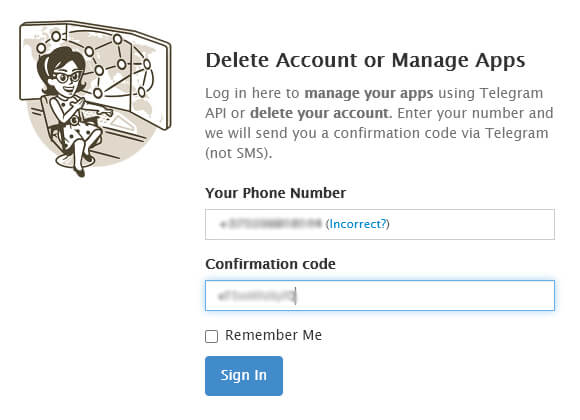
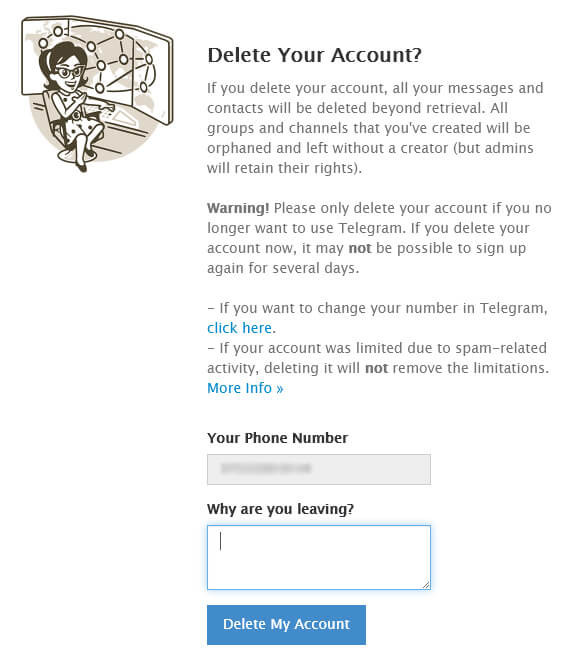
5. В этом окне вас ещё раз предупреждают о том, что создать новый аккаунт с этим же номером телефона можно будет только через несколько дней. Нажмите на красную кнопку Yes, delete my account .
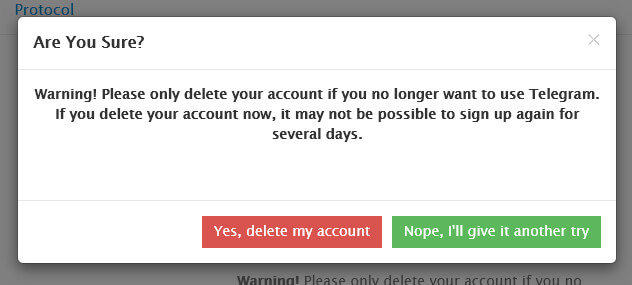
Теперь ваш аккаунт удалён.
Автоматическое удаление
Если ваш аккаунт неактивен, Telegram автоматически удалит его через 1/3/6 месяцев или 1 год. Чтобы выбрать этот период:
- Свайпом вправо откройте меню и зайдите в Настройки;
- Выберите пункт Конфиденциальность;
- Пролистайте вниз до раздела Удалить мой аккаунт и выберите, через какое время удалить ваш аккаунт.
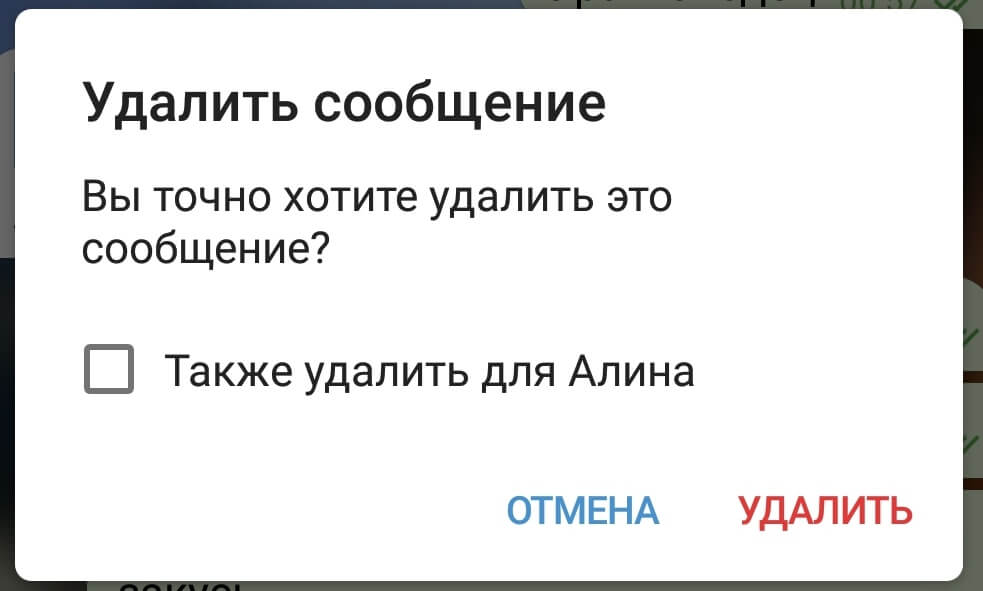

Как удалить переписку в Telegram?
Лайфхак
Если какая-то переписка мозолит вам глаза, но вы не хотите избавляться от неё навсегда, просто поместите её в архив. Выделите чат долгим нажатием и кликните на иконку со стрелочкой справа сверху.
Если вы хотите вернуть переписку из архива, свайпните вниз, и над всеми диалогами появится вкладка с архивом. Зайдите в эту вкладку и сделайте всё то же самое, что и для архивации чата.

Как удалить контакт в Telegram?
Для того, чтобы удалить контакт в Telegram:
- Свайпом вправо откройте меню и зайдите в раздел Контакты ;
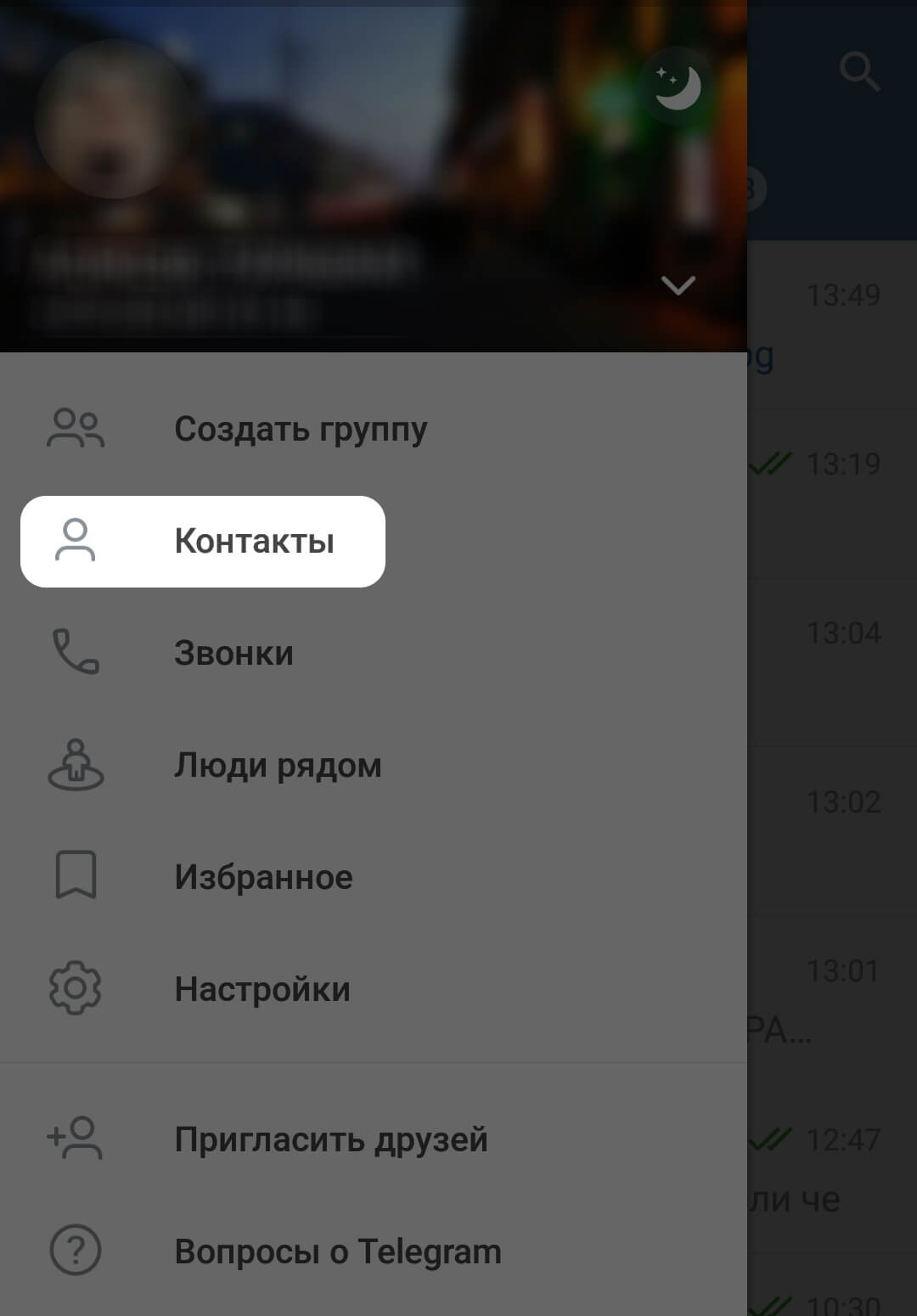
3. В чате кликаем по имени контакта сверху. Откроется профиль контакта. В профиле кликаем по иконке с тремя точками в правом верхнем углу;

4. В открывшемся меню выбираем Удалить контакт;
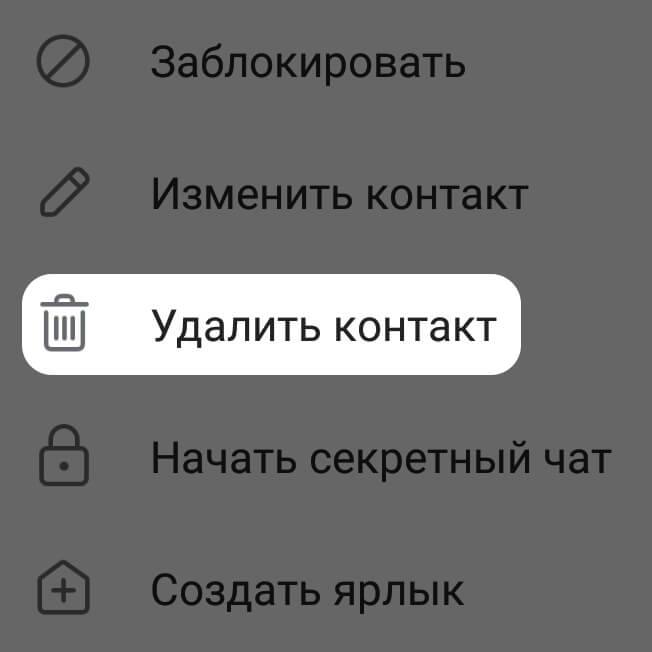
5. Подтвердите действие.
Как удалить фото в Telegram?
Чтобы удалить фото из профиля Telegram:
- Свайпом вправо открываем меню и кликаем по иконке с вашей фотографией сверху;
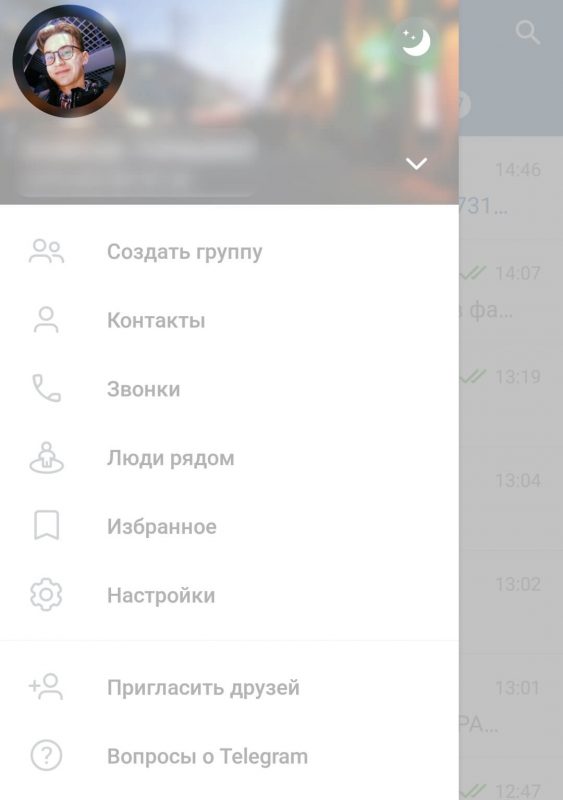
2. В открывшемся меню профиля кликните по иконке с тремя точками в правом верхнем углу;
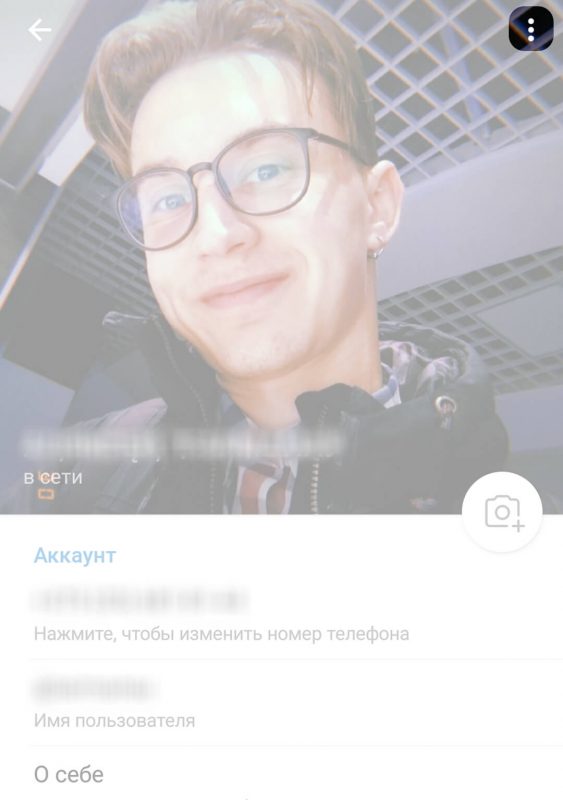
3. Выберите Удалить;
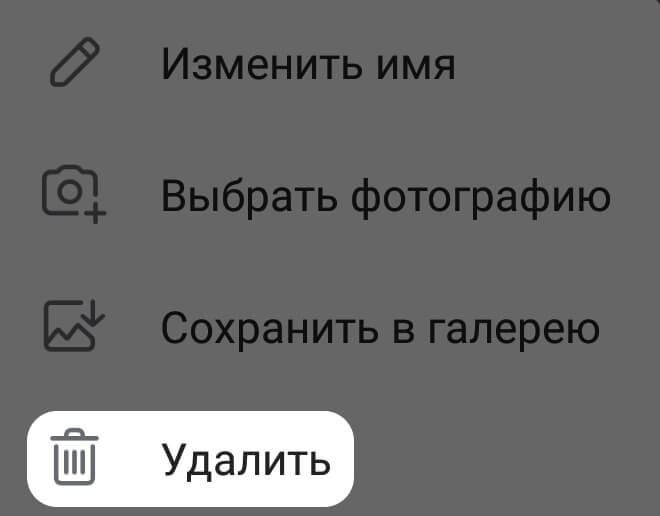
4. Подтвердите действие.
Как выйти из группы в Telegram?
Для того, чтобы выйти из группы в Telegram:
- Откройте чат этой группы и кликните по её названию сверху;
- В открывшемся меню кликните по иконке с тремя точками в правом верхнем углу;
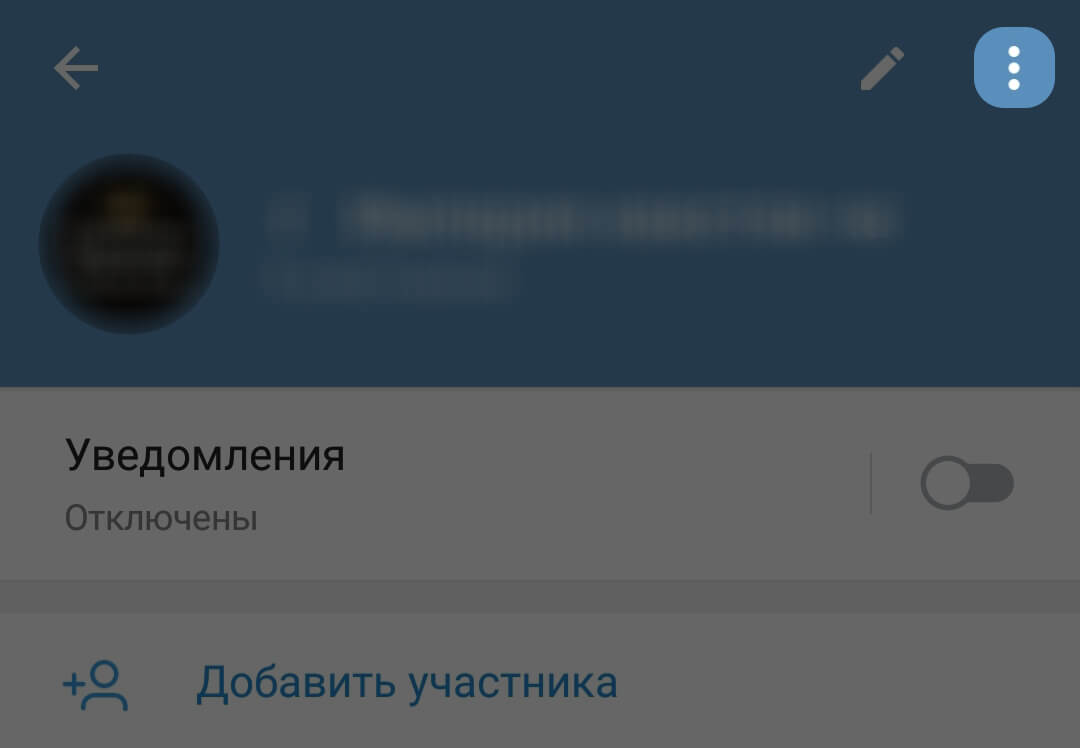
3. Выберете Удалить и покинуть группу ;

4. Подтвердите действие.
Как удалить бота в Telegram?
- Найдите чат с нужным вам ботом и выделите его долгим нажатием;
- Нажмите на иконку с тремя точками в правом верхнем углу;
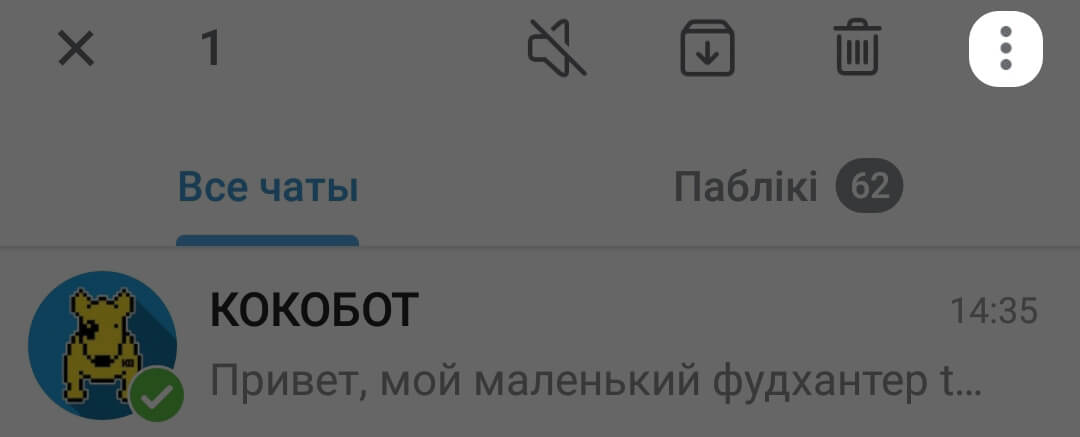
3. Выберите Заблокировать .
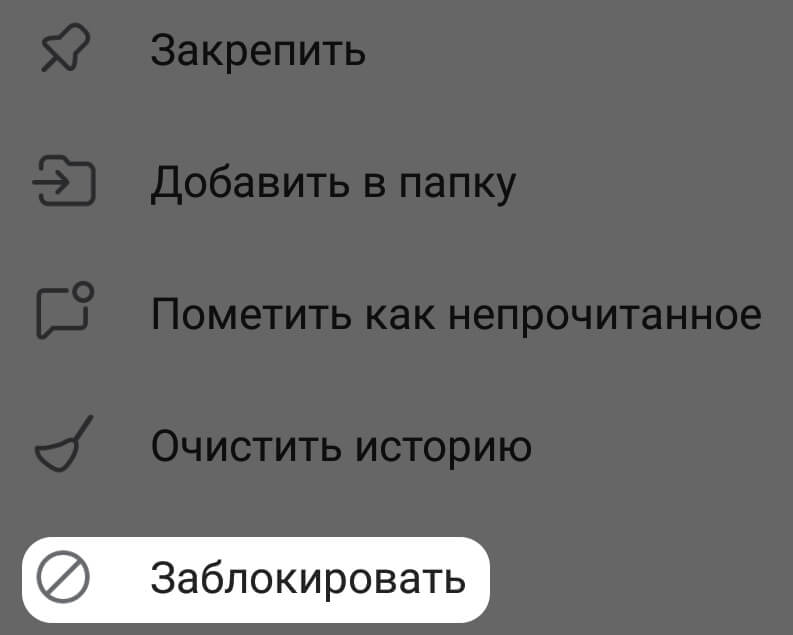
Если вы передумаете и снова захотите воспользоваться этим ботом, просто откройте чат и нажмите кнопку Перезапустить снизу.
Как удалить набор стикеров в Telegram?
- Откройте меню свайпом вправо, выбираем пункт Настройки ;
- Найдите пункт Настройки чатов ;
- Найдите пункт Стикеры и маски ;
- Найдите нужный вам набор и нажмите на иконку с тремя точками напротив;
- Выберите пункт Удалить.
Если вы хотите временно убрать набор стикеров, архивируйте его. Также вы можете изменить порядок стикеров и расположить их так, как вам удобно.
Если вы используете Telegram, то наверняка сталкивались с ситуациями, когда необходимо убрать тот или иной элемент (файлы, историю, чаты и т.д.), а может даже и сам мессенджер.
Что, как и зачем можно удалить в Telegram?

Какой контент можно удалять в Телеграм?
Для начала давайте поговорим о том, что в мессенджере можно убрать и в каких случаях возникает такая необходимость.
Файлы (фото, видео, аудио, текстовые документы)
Файлы любого типа можно убрать из чата в любой момент времени. Важно знать, если собеседник не успел прочитать смс, то его можно удалить у обеих сторон. Если же он успел прочесть, то оно уберется только у вас.
Обычно прибегают к данному действию тогда, когда файл был отправлен случайно, не тому пользователю или же в случаях, если необходимо просто очистить историю чата или память устройства.
Здесь все аналогично файлам. Вы можете убрать любое смс по желанию. Если оно было отправлено вами, вы сможете убрать его и у других участников беседы (если его еще не прочитали). Если же кем-то другим – только у себя.
Чаще всего их удаляют при очистке истории диалога или если оно было отправлено по ошибке.
Посты
Подписку
Подписку можно убрать, как свою (если вы подписаны), так и чужую (если на вас подписаны). В первом случае все просто – например, вы передумали быть подписчиком того или иного канала/группы и поэтому отписываетесь. Во втором случае – например, вы админ канала и хотите удалить некоторых подписчиков.
Историю чата
В зависимости от типа чата, история удаляется по-разному. Если это обычный диалог или беседа, то удаление осуществляется вручную, вызвав меню чата и выбрав соответствующий пункт. Если же это секретный чат, то здесь можно прибегнуть, как к ручному, так и автоматическому удалению. Во втором случае это делается при помощи специально настроенного таймера.
Историю поиска
Как известно, вся история поиска храниться в кэше на вашем устройстве. Удаление осуществляется не через сам мессенджер, а через специальный софт или в настройках вашего телефона.
Убирать беседу можно двумя способами: заходя и не заходя в нее. Разницы между ними нет, это сделано лишь для удобства.
Важно понимать, что удаление беседы осуществиться лишь у вас. Если, допустим, в ней находится некоторое количество участников, то вы просто покинете ее (если вы администратор, то еще сможете очистить историю).
Аккаунты
Удаление аккаунта также удаляет все данные, которые были с ним связаны (личная информация, диалоги, файлы и т.д.). Делается это в различных целях. Например, ваше устройство (смартфон) было утеряно и в целях безопасности данных вы можете убрать аккаунт с ПК версии.

Стоит отметить, все, что мы описали выше, удаляется безвозвратно. То есть, вы не сможете восстановить удаленное. Поэтому будьте крайне внимательны, прибегая к таким мерам.
Далее мы опишем пошаговые процедуры удаления для каждого из вышеописанных элементов. Некоторые из них удаляются практически одинаково, поэтому мы объединим их в одной инструкции.
Что касаемо файлов, то все фотографии, видеозаписи, песни и документы находятся в кэш памяти на вашем устройстве. Поэтому, для начала определитесь с тем, что именно вам надо почистить: память устройства или историю чата. В каждом случае процедура будет отличаться.
Для удаления скачанных файлов с устройства:
Если вы пользуетесь десктопной версией мессенджера (для ПК), то просто найдите нужный файл на компьютере и уберите его.
Для удаления файлов, смс и постов из истории на ПК версии мессенджера проделайте следующие действия:
На мобильных устройствах данная процедура осуществляется аналогично. Есть только одно незначительное отличие – при выделении нескольких элементов вверху появится иконка корзины, нажав на которую вы удалите их.
Люди довольно часто отписываются от тех или иных каналов, а админы часто исключают неактивных пользователей. И в том и в другом случаях осуществляется удаление подписки. Далее мы подробно рассмотрим данные процессы.
Отписка на ПК – есть 3 способа:
Отписка в мобильном приложении – есть 2 способа:
-
Находим канал в списке чатов, нажимаем и удерживаем, в появившемся меню выбираем соответствующий пункт.


Как администраторы могут удалять подписчиков Telegram
Теперь давайте рассмотрим процедуру удаления подписчиков администраторами.На ПК:
В мобильном приложении:
История чата
Для очистки истории любого диалога проделайте следующие шаги:
- Найдите в списке диалогов нужный.
- Нажмите по нему второй кнопкой мыши.
- Затем выберите пункт «Очистить историю».

Также можно зайти в сам диалог, нажать на три точки вверху и выбрать соответствующий пункт меню.
Аналогично данная процедура осуществляется в мобильном приложении.
История поиска
Как мы уже говорили ранее, вся история поиска храниться в кэше. Поэтому для очистки истории поисковых запросов в Телеграм необходимо:

Очистка кэша приводит к очистке истории поиска.
Удалить группу/супергруппу можно двумя способами:

На мобильных устройствах данный процесс осуществляется аналогично. Также еще раз напомним, что вы не удаляете чат полностью, вы лишь покидаете его. И если вы являлись администратором, то можете еще и удалить историю.
Как удалить аккаунт в Телеграм
К данному действию люди прибегают в крайних случаях, так как в дальнейшем восстановить профиль не получиться. Таковы правила Телеграма.
Для того чтобы удалиться из Телеграма проделайте следующие шаги:

Удаление своего аккаунта из мессенджера Телеграм

Готово! Ваш аккаунт удален навсегда. Также стираются все личные данные и чаты. Дальнейшее восстановление невозможно.
Как удалить мессенджер Телеграм?
Среди пользователей мессенджера есть те, кому не нравиться его использование и поэтому, они задаются вопросом, как полностью удалить приложение со смартфона или программу с компьютера.
Ниже приведена пошаговая инструкция для ПК. В ней мы использовали довольно популярную программу CCleaner (не реклама). Вы же можете использовать другой аналогичный сервис.

Также после удаления Телеграм с компьютера, можно очистить реестр в этой же программе.
Таким образом, мы удалили Телеграм с нашего ПК.
На iPhone (iOS)ах данная процедура аналогична, только производиться она в маркете «App Store».
Как узнать заблокировали ли вас?
В мессенджере Telegram существует некое подобие «Черного списка». Каждый пользователь может заблокировать другого. При этом, последний не получит об этом уведомления.
Сама блокировка нигде не отображается, и понять, удалили ли вас из списка контактов не так просто. Но существует ряд признаков, по которым можно определить, заблокированы ли вы:
К сожалению, данные признаки также свойственны и для удаленных пользователей. Поэтому, возможно даже, что вас не кидали в ЧС, а человек попросту удалился из Телеграма.
Сегодня мы рассмотрели с вами процедуры удаления некоторых элементов в мессенджере Телеграм. Теперь вы знаете, что можно удалить, как и зачем это делается.
Читайте также:


